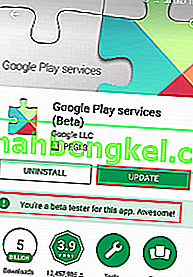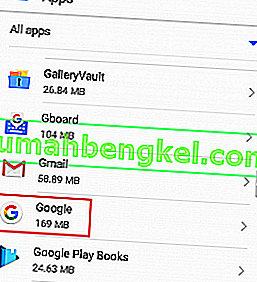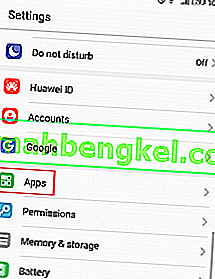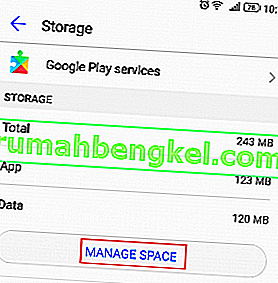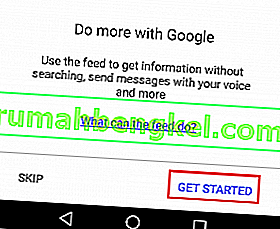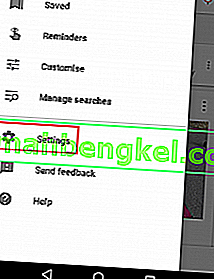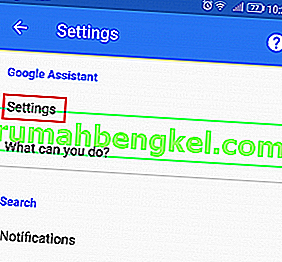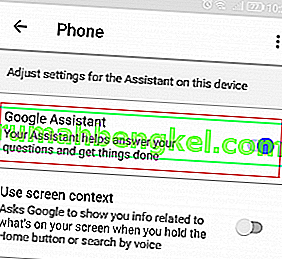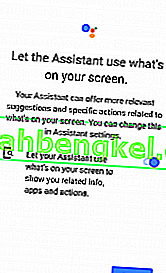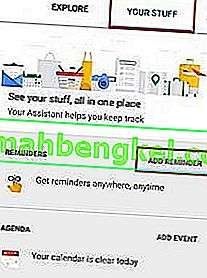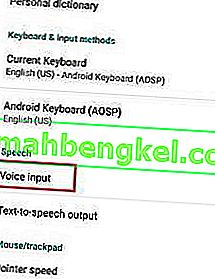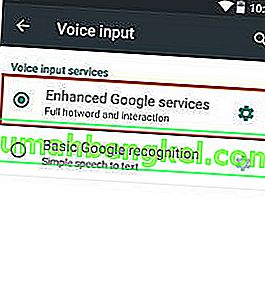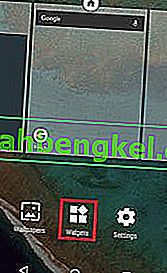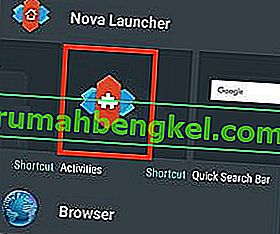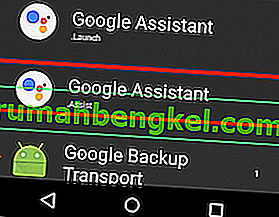כשהושק לראשונה, Google Assistant הייתה התשובה של גוגל ל- Alexa של אמזון. לאט אבל בטוח זה התפתח לעוזר האישי הכי חכם בעולם. עוזר גוגל התרחב כעת להרבה פלטפורמות מאז חשיפתו הראשונית.
למרות שהוא תוכנן להיות בלעדי ל- Google Pixel, חלק ממשתמשי ה- XDA הצליחו לכפות במהירות את Google Assistant על כמה מכשירי אנדרואיד מושרשים הפועלים על נוגט. זה אילץ את גוגל לחשוב מחדש על האסטרטגיה שלהם. זמן קצר לאחר אותו אירוע, גרסה מוגבלת של Google Assistant עשתה את דרכה לאפליקציית Google Allo.
עם כל עדכון, העוזר של גוגל הפך לעוזר קולי חזק יותר, וזה כרגע הטוב ביותר שיש לעולם להציע. בהשוואה לעוזרים אחרים כמו סירי או אלקסה, עוזר גוגל מסוגל לנהל דיאלוגים ארוכים עם מודעות הקשר ללא תחרות. אני זוכר שהייתי שבור לב כשקראתי שעוזר גוגל השיק ב- iOS בזמן שהמרשמלו של אנדרואיד עדיין לא היה לו.
גוגל יישרה את הדברים במרץ 2017 והודיעה כי ה- Assistant יהיה זמין לכל מכשירי Android הפועלים בגרסת 6.0 ומעלה. למרבה הצער, ישנוח לא נוח - Google Assistant זמין רשמית רק במדינות מסוימות.
למרות שגוגל הבטיחה כי העוזר יהיה זמין ברחבי העולם בזמן הקרוב, ההשקה הייתה איטית עד כאב. אבל כפי שניתן לצפות, זה לא מנע מקהילת Android למצוא דרכים לעקיפת הבעיה בהתקנת Google Assistant בכל מכשיר.
להלן יש לך שלוש שיטות שונות להתקנת Google Assistant במכשיר Android שלך. אם יש לך אנדרואיד מרשמלו (6.0) ומעלה, התחל בשיטה 1 . אם אתה עדיין על Lollipop (5.0 או 5.1) או מעבר, להתרכז שיטה 2 ו שיטה 3 . לא משנה באיזו שיטה אתה פועל, אף אחת מהן לא מחייבת שיהיה לך מכשיר מושרש. בואו נתחיל!
שיטה 1: הפעלת Google Assistant עם אפליקציות בטא (מרשמלו ומעלה)
אנו נכנסים לגרסאות הבטא של אפליקציית Google ושירותי Google Play . זה יאפשר לך להוסיף את הפונקציונליות של Google Assistant במכשיר שלך, למרות שהיא אינה נתמכת רשמית. התהליך כולו ארוך למדי, אך הוא מאושר לעבוד עם מרבית יצרני הסמארטפונים. בדקתי את זה בהצלחה ב- Huawei P10 Lite. הנה מה שאתה צריך לעשות:
- נתחיל בחתימה לגרסאות הבטא. עבור אל הגדרות> Google.
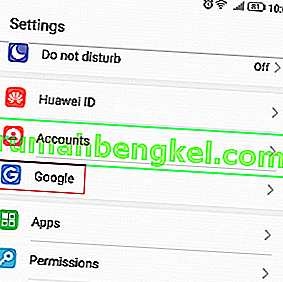
- כעת הקש על סמל התפריט בעל שלוש הנקודות הממוקם בפינה השמאלית העליונה של המסך. בחר עזרה ומשוב מהתפריט הבא.
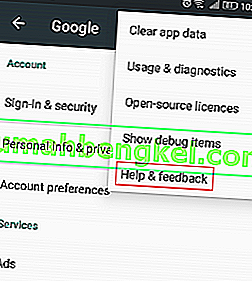
- ברגע שאתה נמצא בדף העזרה , הקש שוב על סמל התפריט בן שלוש הנקודות ובחר באפשרות הצג בחנות Google Play.
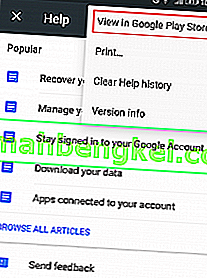
- פעולה זו תפתח חדש ל- Google Play חלון עם שירותי Google Play . התעלם מהעובדה שהוא צריך לעדכן, נעסוק בזה בהמשך.
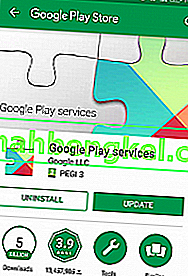
- גלול עד לתכנית בטא והקש על אני נמצא .
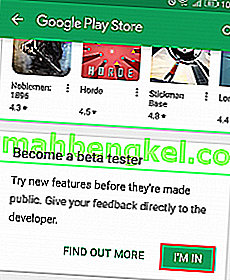
- לאחר זמן מה, תוזמן להשלים את הרישום לבטא. עשה זאת על ידי הקשה על הצטרף . לאחר שתלחץ על הצטרף , יידרשו לפחות 5 דקות עד לסיום ההרשמה. במקרה שלי זה לקח יותר מ -10 דקות.
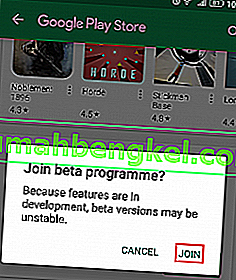
- עכשיו עבור לתפריט הבית של חנות Google Play וחפש את "אפליקציית Google" .

- גלול עד לתכנית בטא והקש על אני נמצא . אשר שוב על ידי הקשה על הצטרף.
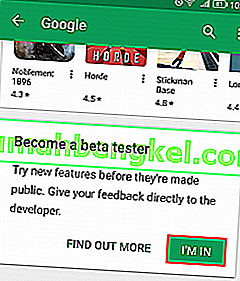
- כעת, המתן למספר דקות טובות כדי לוודא כי ההרשמה לבטא מסתיימת בשתי האפליקציות. לאחר זמן מה, הקש על לחצן הפעולה בחנות Google Play ועבור אל האפליקציות והמשחקים שלי.
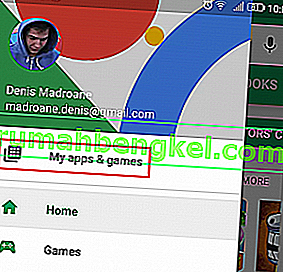
- מהמסך הבא הרחב את הכרטיסייה בטא ואתר את שירותי Google ו- Google Play .
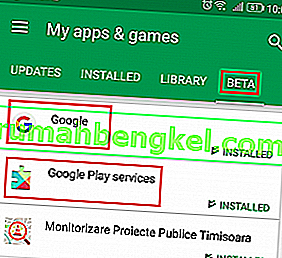
- הקש על אפליקציית גוגל לחץ על כפתור העדכון לאחר שווידאת שההרשמה לבטא הושלמה. אתה יכול לעשות זאת על ידי מבט ישירות תחת הכרטיסייה עדכון . אם כתוב " אתה בודק בטא עבור האפליקציה הזו ", אז אתה יכול ללכת.
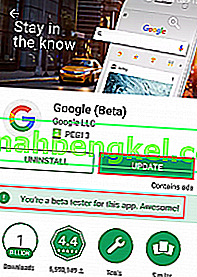 הערה: במקרה זה אומר " ביתא הרשמה בעיצומה " אל NOT לעדכן את היישום עדיין. במקום זאת, סגור את חנות Google Play וחזור למסך זה לאחר מספר דקות.
הערה: במקרה זה אומר " ביתא הרשמה בעיצומה " אל NOT לעדכן את היישום עדיין. במקום זאת, סגור את חנות Google Play וחזור למסך זה לאחר מספר דקות. - לאחר שעדכן את אפליקציית Google בהצלחה, חזור על אותו הליך עם שירותי Google Play . זכור לוודא כי ההרשמה לבטא הושלמה לפני שתלחץ על Update .
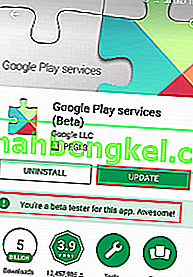
- לאחר שעדכנת את שתי האפליקציות, עבור אל הגדרות> אפליקציות (יישומים) וודא שאתה בוחר במסנן כל היישומים . גלול מטה והקש על ערך Google .
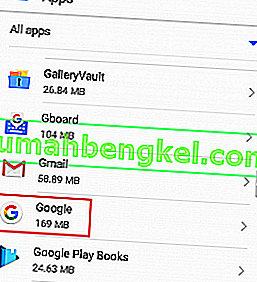
- עבור אל אחסון הקש על נהל שטח והקש על נקה את כל הנתונים .

- עכשיו חזור להגדרות> אפליקציות (יישומים) , הפעל שוב את סינון כל היישומים והקש על שירותי Google Play.
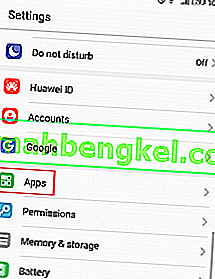
- עבור לאחסון> נהל שטח והקש על נקה את כל הנתונים .
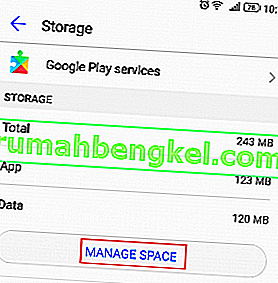
- כעת ההתקנה כמעט הושלמה. סוף סוף תוכלו לפתוח את אפליקציית גוגל. תתבקש להוסיף את אישוריך מייד. לאחר הכנסת אותם, הקש על התחל .
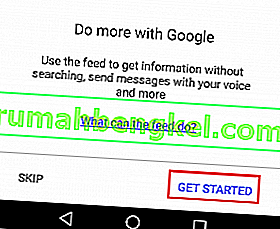
- הרחב בתפריט הפעולה (ממוקם בפינה השמאלית העליונה) והקש על הגדרות .
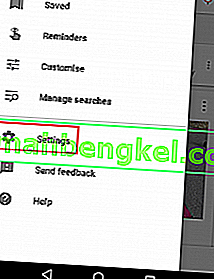
- כעת הקש על הגדרות (תחת Google Assistant ) ובחר טלפון (תחת התקנים ).
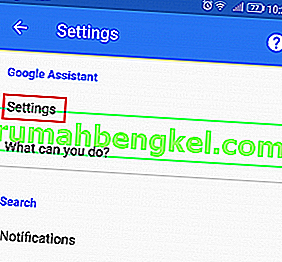
- כעת וודא שה- Google Assistant מופעל. אם זה לא מופעל, הקש על המתג שלידו.
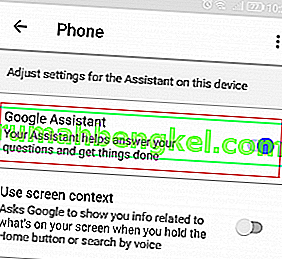
- זהו זה. כעת יש להפעיל את Google Assistant במכשיר שלך. אתה יכול לבדוק את זה באמירה " בסדר, גוגל " ליד המיקרופון. אתה לא בהכרח צריך להיות באפליקציית גוגל, זה עובד בכל מסך.
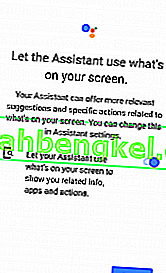
שיטה 2: העמסת Google לעזרתך באמצעות APK (סוכריה על מקל)
אם אתה עדיין נמצא בסוכרייה על מקל, סביר להניח שהשיטה שלעיל לא תפעל. אבל עדיין יש תקווה בשבילך. שיטה זו מרמזת על התקנת Google Assistant מ- APK חיצוני. זה אמור לעבוד כל עוד אתה זוכר להפעיל מקורות לא ידועים . הנה מה שאתה צריך לעשות:
- דבר ראשון, עבור אל הגדרות> אבטחה ופרטיות והקש על הגדרות נוספות .
- כעת ודא שמקורות לא ידועים (תחת ניהול התקנים ) מופעלים.

- כעת היכנס לקישור זה ממכשיר Android שלך והורד את ה- APK של Google Assistant .
- פתח את קובץ ה- APK במכשיר ה- Android שלך ועבר את כל תהליך ההתקנה.

- עכשיו עבור לתפריט הבית של חנות Google Play וחפש "Google App" . הקפד לעדכן אותו לגרסה האחרונה, אחרת שיטה זו לא תפעל.

- הפעל את אפליקציית גוגל ועבור אל הדברים שלך (ליד הכרטיסייה חקור ). משם הקש על הוסף תזכורת. זה פשוט כשל במקרה שהשיטה הזו נכשלת.
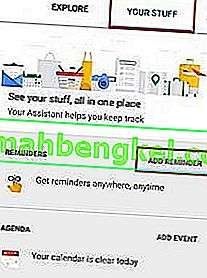
- אנדרואיד סוכריה על מקל נשלחת עם Google Now כשיטת הקלט הקולי המוגדרת כברירת מחדל. על מנת לאפשר ל- Google Assistant להשתלט, עלינו לעשות קצת צביטה. עבור אל הגדרות> שפה וקלט והקש על קלט קולי .
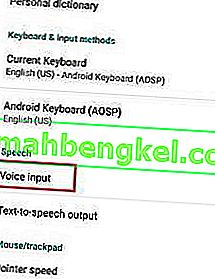
- ברגע שאתה עוסק בקלט קולי , שנה את שירות ברירת המחדל מהזיהוי הבסיסי של Google לשירותי Google משופרים.
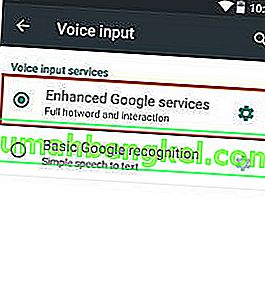
- כעת יש להגדיר את Google Assistant שלך. אתה יכול להפעיל את העוזר על ידי לחיצה ארוכה על כפתור הבית. אתה יכול גם להגדיר את זה כתוכנית ברירת המחדל.

במקרה ששיטה זו נכשלת, עבור לשיטה 3 . ידוע שיש כמה טלפונים חכמים ישנים (במיוחד מכשירי סמסונג) שיש להם בעיות בהעברת הצד Google Assistant. למרבה המזל, הם תואמים לשיטה 3 .
שיטה 3: התקנת Google Assistant דרך Nova Launcher (סוכרייה על מקל ומעלה)
אם עקבת אחר שתי השיטות הראשונות ללא הועיל, זה כנראה אומר שיש לך גרסה ישנה יותר של Android מאשר Lollipop או מכשיר מסדרת Samsung J. אם זה המקרה, שיטה זו תאפשר לך להתקין את Google Assistant.
שיטה זו מרמזת על שימוש במשגר המסוגל להוסיף קיצורי דרך לפעילות למסך הבית. השתמשנו בנובה משגר, אך אל תהסס להשתמש באפליקציה מקבילה אחרת. הנה מה שאתה צריך לעשות:
הערה: אם כבר התקנת את ה- APK של Google Assistant, דלג על שלבים 2 עד 4.
- הורד והתקן משגר נובה מחנות Google Play.
- ודא שמקורות לא ידועים (תחת ניהול התקנים ) מופעלים.

- היכנס לקישור זה ממכשיר ה- Android שלך והורד את ה- APK של Google Assistant .
- פתח את קובץ ה- APK במכשיר ה- Android שלך ועבר את כל תהליך ההתקנה.

- עם נובה כמשגר ברירת המחדל שלך, לחץ לחיצה ארוכה על מקום כלשהו במסך הבית והקש על יישומונים .
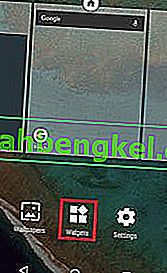
- תחת משגר נובה, הקש על כפתור הפעילויות .
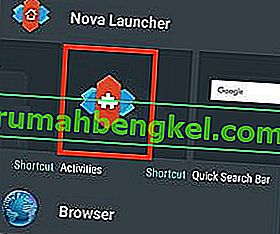
- עכשיו אתה אמור לראות רשימה של פעילויות. גלול מטה עד שתראה ערך של Google Assistant Launcher . במקרה שאתה מזהה שני רשומות, הקש על הערך שמתחתיו ". אסיסט" .
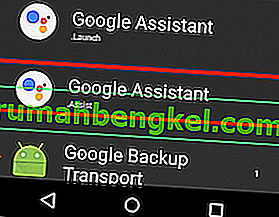
- לא קיצור הדרך שהיינו זקוקים לו נוצר בהצלחה. אתה יכול להפעיל את Google Assistant על ידי לחיצה ארוכה על כפתור הבית. משם בחרו ב- Google Assistant . זה גם יגדיר את Google Assistant כעוזר הקול המוגדר כברירת מחדל.
זַעֲזוּעַ
אני בהחלט מקווה שתצליח להתקין את Google Assistant באחת מהשיטות לעיל. אני תומך גדול בעוזרים וירטואליים ואני מאמין שתראה את כוחו של העוזר ככל שתשתמש בו יותר. במקרה שהצלחת להתקין את Google Assistant בשיטה אחרת, ספר לנו הכל על כך בקטע התגובות למטה כדי שנוכל להפיץ את הידע שלך.

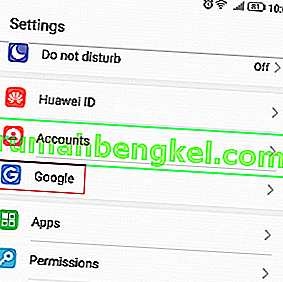
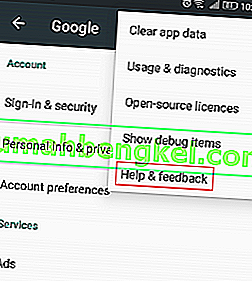
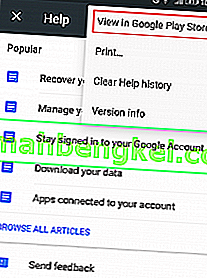
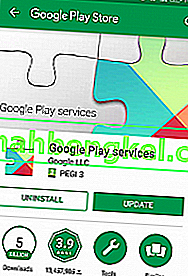
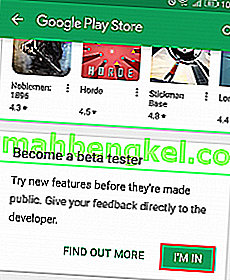
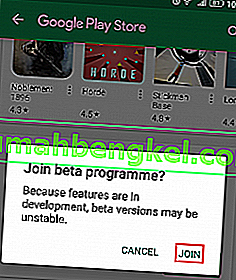

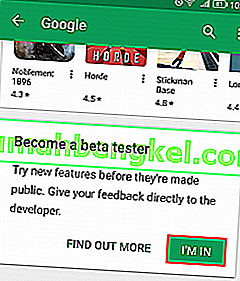
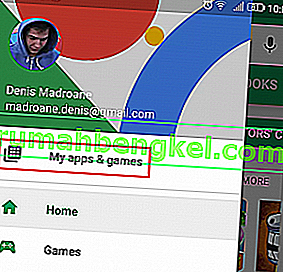
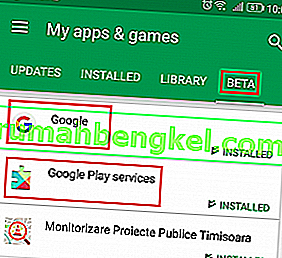
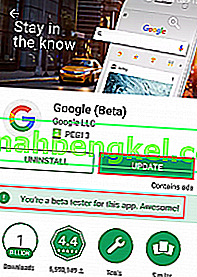 הערה: במקרה זה אומר " ביתא הרשמה בעיצומה " אל NOT לעדכן את היישום עדיין. במקום זאת, סגור את חנות Google Play וחזור למסך זה לאחר מספר דקות.
הערה: במקרה זה אומר " ביתא הרשמה בעיצומה " אל NOT לעדכן את היישום עדיין. במקום זאת, סגור את חנות Google Play וחזור למסך זה לאחר מספר דקות.